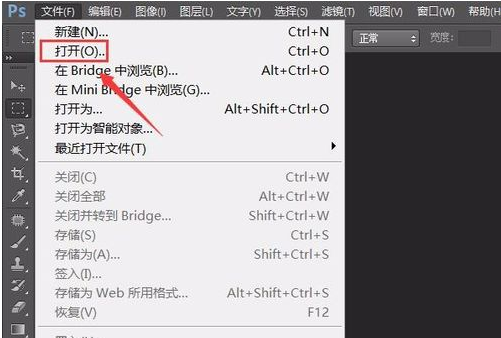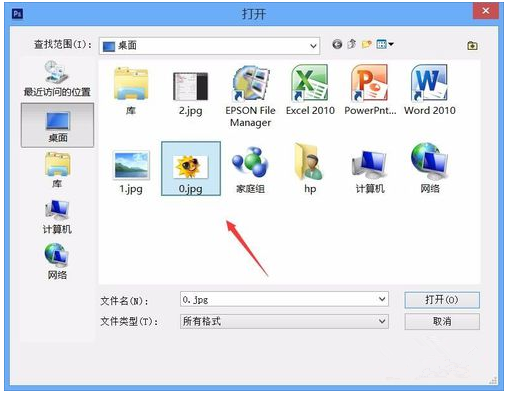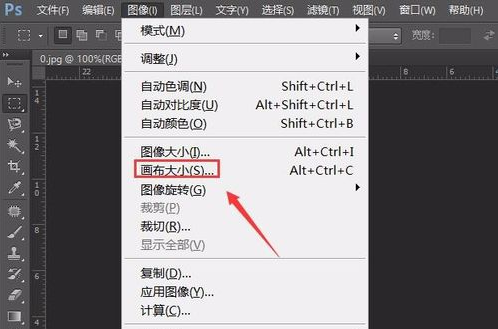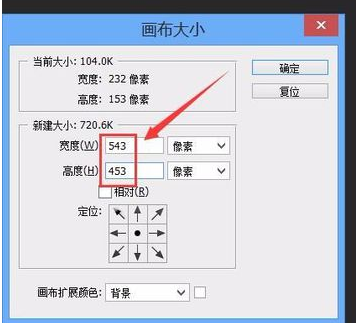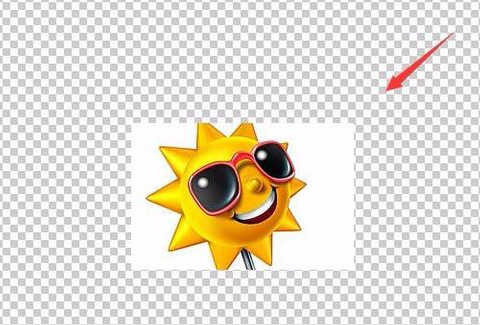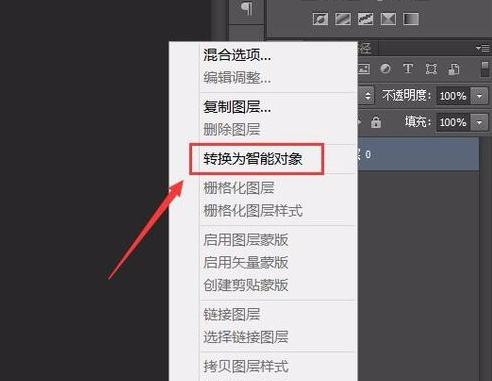利用PS软件无损缩放图片的操作教程
时间:2019-05-22来源:下载之家作者:tjxz
很多小伙伴使用Photoshop软件却还不会设置如何利用PS软件无损缩放图片,所以下面呢,小编就分享利用PS软件无损缩放图片的操作教程,一起去看看吧,相信对大家会有帮助。
利用PS软件无损缩放图片的操作教程

打开Photoshop软件,点击菜单栏的【文件】——【打开】选项,导入一张图片,
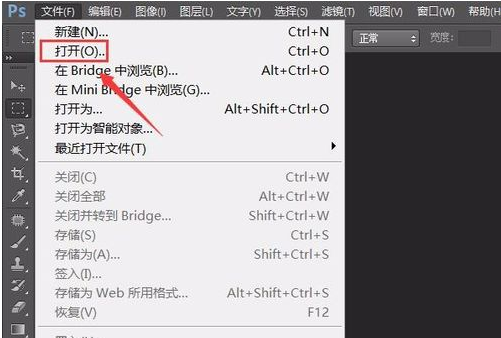
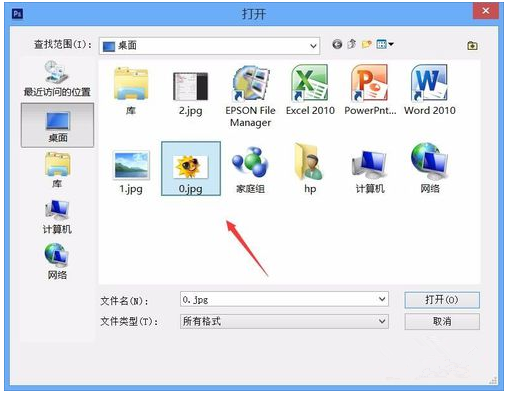
图片加载成功,点击菜单栏的【图象】——【画布大小】选项,如图,
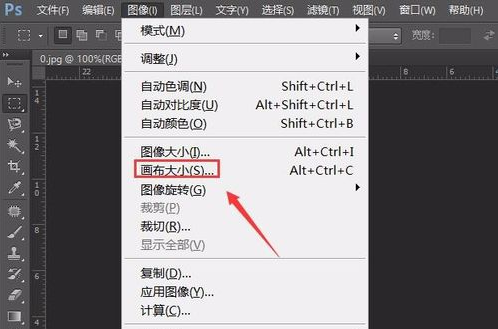
弹出【画布大小】对话框,设置画布的宽度和高度,参数如图,
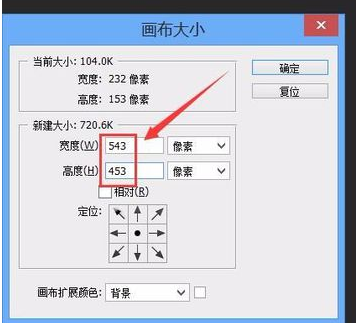
设置完成,点击确定,图片效果显示出来了,如图,
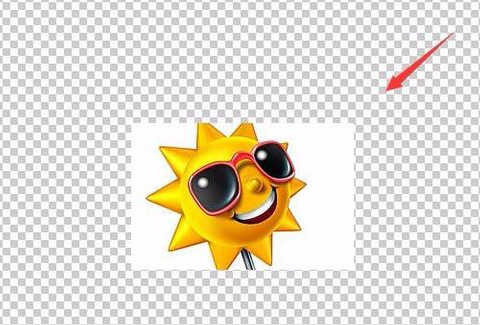
在图层里选择这张图片,然后鼠标右击,在弹出的菜单中点击【转换为智能对象】,如图,
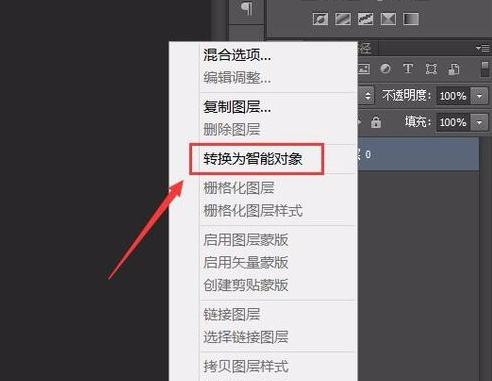
转换为智能对象之后,我们按住【Ctrl+T】快捷键就可以进行图片无损缩放,很简单。

按照以上方法进行操作,我们就可以利用PS软件来无损缩放图片。
热门推荐
-
adobe photoshop cc 2019
版本:中文破解版 v20.0大小:1.73GB
adobe photoshop cc 2019破解版简称PS CC 2019,Adobe官方推出的ps系列软件最新版本。adobe photoshop cc 2019破解版新增Ctrl+z撤销键、图框工具、色轮取色器等提升用户工作效率的新功能。ps2019是全球最佳的图像和设计应用程序,世界各地数百万的设计人员、摄影师和艺术家都在使用 Photoshop,将不可能变为可能。
-
Adobe Illustrator cs5
版本:中文精简版 v15.0.0.325大小:139.19MB
Adobe Illustrator是一款由Adobe公司开发的一款应用于出版、多媒体和在线图像的工业标准矢量插画的软件;Adobe Illustrator主要应用于印刷出版、专业插画和互联网页面制作等行业;Adobe Illustrator是功能强大,是专业性极强的图形设计工具。
-
iSee
版本:官方最新版v3.9.3.0大小:10.19MB
iSee图片专家是一款多功能、操作简单的图像处理工具类软件;isee图片专家操作非常简单,不懂图片处理方面的小白也可以根据操作提示完成图片处理;isee图片专家除了常规的修图功能外,还为国内用户增加了很多其它应用。
-
CorelDraw2019
版本:中文版大小:468.19MB
CorelDraw2019破解版是一款出自Corel公司的适合专业图形编辑工作者使用的实用型矢量图形工具,cdr2019破解版功能强劲,能够帮助用户轻松进行专业矢量插图、页面布局、图片编辑和设计等操作,CorelDraw2019软件操作简便,可以兼容全新的LiveSketch矢量图绘制体验,让您能够享受强大的触控笔触和触摸功能。